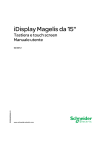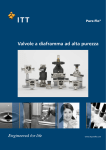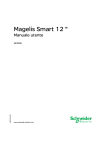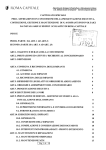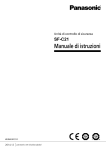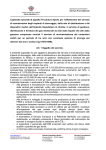Download Magelis iDisplay 19" - Manuale utente - 03/2012
Transcript
Magelis iDisplay 19" 35015341 03/2012 Magelis iDisplay 19" Manuale utente 35015341.02 03/2012 www.schneider-electric.com Questa documentazione contiene la descrizione generale e/o le caratteristiche tecniche dei prodotti qui contenuti. Questa documentazione non è destinata e non deve essere utilizzata per determinare l’adeguatezza o l’affidabilità di questi prodotti relativamente alle specifiche applicazioni dell’utente. Ogni utente o specialista di integrazione deve condurre le proprie analisi complete e appropriate del rischio, effettuare la valutazione e il test dei prodotti in relazioni all’uso o all’applicazione specifica. Né Schneider Electric né qualunque associata o filiale deve essere tenuta responsabile o perseguibile per il cattivo uso delle informazioni ivi contenute. Gli utenti possono inviarci commenti e suggerimenti per migliorare o correggere questa pubblicazione. È vietata la riproduzione totale o parziale del presente documento in qualunque forma o con qualunque mezzo, elettronico o meccanico, inclusa la fotocopiatura, senza esplicito consenso scritto di Schneider Electric. Durante l’installazione e l’uso di questo prodotto è necessario rispettare tutte le normative locali, nazionali o internazionali in materia di sicurezza. Per motivi di sicurezza e per assicurare la conformità ai dati di sistema documentati, la riparazione dei componenti deve essere effettuata solo dal costruttore. Quando i dispositivi sono utilizzati per applicazioni con requisiti tecnici di sicurezza, occorre seguire le istruzioni più rilevanti. Un utilizzo non corretto del software Schneider Electric (o di altro software approvato) con prodotti hardware Schneider Electric può costituire un rischio per l’incolumità personale o provocare danni alle apparecchiature. La mancata osservanza di queste indicazioni può costituire un rischio per l’incolumità personale o provocare danni alle apparecchiature. © 2012 Schneider Electric. Tutti i diritti riservati. 2 35015341 03/2012 Indice Informazioni di sicurezza . . . . . . . . . . . . . . . . . . . . . . . . . Informazioni su... . . . . . . . . . . . . . . . . . . . . . . . . . . . . . . . Parte I Panoramica generale . . . . . . . . . . . . . . . . . . . . . . . . . Capitolo 1 informazioni importanti . . . . . . . . . . . . . . . . . . . . . . . . . . Dichiarazione della Federal Communications Commission (Commissione comunicazioni federali) sulle interferenze da radiofrequenza - U.S.A. . . . Personale qualificato . . . . . . . . . . . . . . . . . . . . . . . . . . . . . . . . . . . . . . . . . Informazioni di sicurezza (Regno Unito) . . . . . . . . . . . . . . . . . . . . . . . . . . Certificazioni e norme . . . . . . . . . . . . . . . . . . . . . . . . . . . . . . . . . . . . . . . . Conformità europea (CE) . . . . . . . . . . . . . . . . . . . . . . . . . . . . . . . . . . . . . Capitolo 2 Caratteristiche fisiche . . . . . . . . . . . . . . . . . . . . . . . . . . . Caratteristiche principali . . . . . . . . . . . . . . . . . . . . . . . . . . . . . . . . . . . . . . Contenuto della confezione. . . . . . . . . . . . . . . . . . . . . . . . . . . . . . . . . . . . Descrizione dell’unità iDisplay. . . . . . . . . . . . . . . . . . . . . . . . . . . . . . . . . . Specifiche tecniche dell’interfaccia analogica RGB e dell’interfaccia DVID........................................................ Specifiche per le interfacce RS-232C e USB . . . . . . . . . . . . . . . . . . . . . . Accessori. . . . . . . . . . . . . . . . . . . . . . . . . . . . . . . . . . . . . . . . . . . . . . . . . . Capitolo 3 Caratteristiche. . . . . . . . . . . . . . . . . . . . . . . . . . . . . . . . . . Caratteristiche elettriche e strutturali. . . . . . . . . . . . . . . . . . . . . . . . . . . . . Caratteristiche ambientali . . . . . . . . . . . . . . . . . . . . . . . . . . . . . . . . . . . . . Caratteristiche funzionali . . . . . . . . . . . . . . . . . . . . . . . . . . . . . . . . . . . . . . Capitolo 4 Ingombri/Installazione . . . . . . . . . . . . . . . . . . . . . . . . . . . Misure d’ingombro. . . . . . . . . . . . . . . . . . . . . . . . . . . . . . . . . . . . . . . . . . . Praticare un’apertura per l’installazione in armadio . . . . . . . . . . . . . . . . . Montaggio del pannello . . . . . . . . . . . . . . . . . . . . . . . . . . . . . . . . . . . . . . . Installazione dell’iDisplay . . . . . . . . . . . . . . . . . . . . . . . . . . . . . . . . . . . . . 35015341 03/2012 5 11 13 15 16 17 18 20 21 23 24 25 27 29 32 35 37 38 40 41 43 44 47 48 49 3 4 Parte II Implementazione . . . . . . . . . . . . . . . . . . . . . . . . . . . . 55 Capitolo 5 Collegamento dell’alimentazione di rete . . . . . . . . . . . . . 57 Collegamento del cavo di alimentazione AC . . . . . . . . . . . . . . . . . . . . . . Collegamento dell’alimentazione . . . . . . . . . . . . . . . . . . . . . . . . . . . . . . . Collegamento del cavo USB . . . . . . . . . . . . . . . . . . . . . . . . . . . . . . . . . . Collegamento del cavo RGB, DVI-D e 232C . . . . . . . . . . . . . . . . . . . . . . Messa a terra . . . . . . . . . . . . . . . . . . . . . . . . . . . . . . . . . . . . . . . . . . . . . . Collegamento delle linee dei segnali I/O . . . . . . . . . . . . . . . . . . . . . . . . . 58 60 62 63 64 67 Parte III Installazione . . . . . . . . . . . . . . . . . . . . . . . . . . . . . . . . 69 Capitolo 6 Configurazione del modo operativo e posizionamento dello schermo. . . . . . . . . . . . . . . . . . . . . . . . . . . . . . . . . . . 71 Funzionamento dei dip switch e dei selettori a cursore . . . . . . . . . . . . . . Stato del LED sul frontale . . . . . . . . . . . . . . . . . . . . . . . . . . . . . . . . . . . . Funzionamento del sistema OSD . . . . . . . . . . . . . . . . . . . . . . . . . . . . . . 72 74 75 Capitolo 7 Connessioni . . . . . . . . . . . . . . . . . . . . . . . . . . . . . . . . . . . . 83 Collegamento tra iDisplay e PC . . . . . . . . . . . . . . . . . . . . . . . . . . . . . . . . Dati del Touch Screen . . . . . . . . . . . . . . . . . . . . . . . . . . . . . . . . . . . . . . . 84 86 Capitolo 8 Programma di comunicazione con il Touch Screen. . . . 89 Software dell’iDisplay. . . . . . . . . . . . . . . . . . . . . . . . . . . . . . . . . . . . . . . . 89 Capitolo 9 Manutenzione . . . . . . . . . . . . . . . . . . . . . . . . . . . . . . . . . . . 91 Pulizia regolare . . . . . . . . . . . . . . . . . . . . . . . . . . . . . . . . . . . . . . . . . . . . Sostituzione della guarnizione . . . . . . . . . . . . . . . . . . . . . . . . . . . . . . . . . Controlli di manutenzione . . . . . . . . . . . . . . . . . . . . . . . . . . . . . . . . . . . . 92 95 97 Capitolo 10 Risoluzione dei problemi . . . . . . . . . . . . . . . . . . . . . . . . . 99 Check list per la risoluzione dei problemi. . . . . . . . . . . . . . . . . . . . . . . . . Messaggi di errore . . . . . . . . . . . . . . . . . . . . . . . . . . . . . . . . . . . . . . . . . . 100 103 Indice . . . . . . . . . . . . . . . . . . . . . . . . . . . . . . . . . . . . . . . . . . . analitico 105 35015341 03/2012 Informazioni di sicurezza § Informazioni importanti AVVISO Leggere attentamente queste istruzioni e osservare l’apparecchiatura per familiarizzare con i suoi componenti prima di procedere ad attività di installazione, uso o manutenzione. I seguenti messaggi speciali possono comparire in diverse parti della documentazione oppure sull’apparecchiatura per segnalare rischi o per richiamare l’attenzione su informazioni che chiariscono o semplificano una procedura. 35015341 03/2012 5 NOTA Manutenzione, riparazione, installazione e uso delle apparecchiature elettriche si devono affidare solo a personale qualificato. Schneider Electric non si assume alcuna responsabilità per qualsiasi conseguenza derivante dall’uso di questi prodotti. Il personale qualificato è in possesso di capacità e conoscenze specifiche sulla costruzione, il funzionamento e l’installazione di apparecchiature elettriche ed è addestrato sui criteri di sicurezza da rispettare per poter riconoscere ed evitare le condizioni a rischio. PRIMA DI INIZIARE Non utilizzare questo prodotto su macchinari privi di sorveglianza attiva del punto di funzionamento. La mancanza di un sistema di sorveglianza attivo sul punto di funzionamento può presentare gravi rischi per l’incolumità dell’operatore macchina. AVVERTENZA LA MANCANZA DI SORVEGLIANZA SUI MACCHINARI COSTITUISCE UN RISCHIO PER L’INCOLUMITÀ PERSONALE z z Non utilizzare questo software e la relativa apparecchiatura di automazione su macchinari privi di protezione per le zone pericolose. Non avvicinarsi ai macchinari durante il funzionamento. Il mancato rispetto di queste istruzioni può provocare morte, gravi infortuni o danni alle apparecchiature. 6 35015341 03/2012 Questa apparecchiatura di automazione con il relativo software permette di controllare processi industriali di vario tipo. Il tipo o il modello di apparecchiatura di automazione adatto per ogni applicazione varia in funzione di una serie di fattori, quali la funzione di controllo richiesta, il grado di protezione necessario, i metodi di produzione, eventuali condizioni particolari, la regolamentazione in vigore, ecc. Per alcune applicazioni può essere necessario utilizzare più di un processore, ad esempio nel caso in cui occorre garantire la ridondanza dell’esecuzione del programma. Solo l’utente può conoscere tutte le condizioni e i fattori presenti al momento della configurazione, del funzionamento e della manutenzione della macchina; pertanto, solo l’utente può determinare l’apparecchiatura di automazione idonea, insieme ai sistemi di sicurezza e agli asservimenti da utilizzare. La scelta dell’apparecchiatura di controllo e di automazione e del relativo software per un’applicazione particolare deve essere effettuata nel rispetto degli standard locali e nazionali e della regolamentazione vigente. Anche il testo National Safety Council’s Accident Prevention Manual (riconosciuto a livello nazionale negli Stati Uniti d’America) fornisce molte informazioni utili. Per alcune applicazioni, ad esempio per le macchine confezionatrici, è necessario prevedere misure di protezione aggiuntive, come un sistema di sorveglianza attivo sul punto di funzionamento. Questa precauzione è necessaria quando le mani e altre parti del corpo dell’operatore possono raggiungere aree con ingranaggi in movimento o altre zone pericolose, con conseguente pericolo di infortuni gravi. I prodotti software da soli non possono proteggere l’operatore dagli infortuni. Per questo motivo, il software non può in alcun modo costituire un’alternativa al sistema di sorveglianza sul punto di funzionamento. Accertarsi che siano stati installati i sistemi di sicurezza e gli asservimenti elettrici/meccanici opportuni per la protezione delle zone pericolose e verificare il loro corretto funzionamento prima di mettere in funzione l’apparecchiatura. Tutti i dispositivi di blocco e di sicurezza relativi alla sorveglianza del punto di funzionamento devono essere coordinati con l’apparecchiatura di automazione e la programmazione software. NOTA: Il coordinamento dei dispositivi di sicurezza e degli asservimenti meccanici/elettrici per la protezione delle zone pericolose non rientra nelle funzioni della libreria dei blocchi funzione, del manuale utente o di altre implementazioni indicate in questa documentazione. AVVIAMENTO E VERIFICA Prima di utilizzare regolarmente l’apparecchiatura elettrica di controllo e automazione dopo l’installazione, l’impianto deve essere sottoposto ad un test di avviamento da parte di personale qualificato per verificare il corretto funzionamento dell’apparecchiatura. È importante programmare e organizzare questo tipo di controllo, dedicando ad esso il tempo necessario per eseguire un test completo e soddisfacente. 35015341 03/2012 7 ATTENZIONE RISCHI RELATIVI AL FUNZIONAMENTO DELL’APPARECCHIATURA z z z Verificare che tutte le procedure di installazione e di configurazione siano state completate. Prima di effettuare test sul funzionamento, rimuovere tutti i blocchi o altri mezzi di fissaggio dei dispositivi utilizzati per il trasporto. Rimuovere gli attrezzi, i misuratori e i depositi dall’apparecchiatura. Il mancato rispetto di queste istruzioni può provocare infortuni o danni alle apparecchiature. Eseguire tutti i test di avviamento raccomandati sulla documentazione dell’apparecchiatura. Conservare con cura la documentazione dell’apparecchiatura per riferimenti futuri. Il software deve essere testato sia in ambiente simulato che in ambiente di funzionamento reale. Verificare che il sistema completamente montato e configurato sia esente da cortocircuiti e punti a massa, ad eccezione dei punti di messa a terra previsti dalle normative locali (ad esempio, in conformità al National Electrical Code per gli USA). Nel caso in cui sia necessario effettuare un test sull’alta tensione, seguire le raccomandazioni contenute nella documentazione dell’apparecchiatura al fine di evitare danni accidentali all’apparecchiatura stessa. Prima di mettere sotto tensione l’apparecchiatura: z Rimuovere gli attrezzi, i misuratori e i depositi dall’apparecchiatura. z Chiudere lo sportello del cabinet dell’apparecchiatura. z Rimuovere la messa a terra dalle linee di alimentazione in ingresso. ?? z Eseguire tutti i test di avviamento raccomandati dal costruttore. 8 35015341 03/2012 FUNZIONAMENTO E REGOLAZIONI Le seguenti note relative alle precauzioni da adottare fanno riferimento alle norme NEMA Standards Publication ICS 7.1-1995 (fa testo la versione inglese): z Indipendentemente dalla qualità e della precisione del progetto nonché della costruzione dell’apparecchiatura o del tipo e della qualità dei componenti scelti, possono sussistere dei rischi se l’apparecchiatura non viene utilizzata correttamente. z Eventuali regolazioni involontarie possono provocare il funzionamento non soddisfacente o non sicuro dell’apparecchiatura. Per effettuare le regolazioni funzionali, attenersi sempre alle istruzioni contenute nel manuale fornito dal costruttore. Il personale incaricato di queste regolazioni deve avere esperienza con le istruzioni fornite dal costruttore delle apparecchiature e con i macchinari utilizzati con l’apparecchiatura elettrica. z L’operatore deve avere accesso solo alle regolazioni relative al funzionamento delle apparecchiature. L’accesso agli altri organi di controllo deve essere riservato, al fine di impedire modifiche non autorizzate ai valori che definiscono le caratteristiche di funzionamento delle apparecchiature. 35015341 03/2012 9 10 35015341 03/2012 Informazioni su... In breve Scopo del documento Questo manuale descrive le metodiche di configurazione e uso dell’unità Magelis iDisplay 19". Questo monitor esterno, progettato per funzionare in ambiente industriale, è caratterizzato da un elevato contenuto tecnologico. L’unità Magelis iDisplay 19" è un monitor LCD esterno. Codice di riferimento prodotto: z MPCYT90NAN00N z 100 - 240 Vac z Touch screen da 19" XGA z 1280 x 1024 pixel Nota di validità Questa documentazione è valida per il monitor industriale Magelis iDisplay 19". Le caratteristiche tecniche dell’apparecchiatura(e) descritte in questo manuale sono consultabili anche online. Per accedere a queste informazioni online: Passo 35015341 03/2012 Azione 1 Andare alla home page di Schneider Electric www.schneider-electric.com. 2 Nella casella Search digitare il numero di modello di un prodotto o il nome della gamma del prodotto. z Non inserire degli spazi vuoti nel numero di modello/gamma del prodotto. z Per ottenere informazioni sui moduli di gruppi simili, utilizzare l’asterisco (*). 3 Se si immette un numero di modello, spostarsi sui risultati della ricerca di Product datasheets e fare clic sul numero di modello desiderato. Se si immette il nome della gamma del prodotto, spostarsi sui risultati della riceca di Product Ranges e fare clic sulla gamma di prodotti desiderata. 4 Se appare più di un numero di modello nei risultati della ricerca Products, fare clic sul numero di modello desiderato. 11 Passo Azione 5 A seconda della dimensione dello schermo utilizzato, potrebbe essere necessario fare scorrere la schermata verso il basso per vedere tutto il datasheet. 6 Per salvare o stampare un data sheet come un file .pdf, fare clic su Download XYZ product datasheet. Le caratteristiche descritte in questo manuale dovrebbero essere uguali a quelle che appaiono online. In base alla nostra politica di continuo miglioramento è possibile che il contenuto della documentazione sia revisionato nel tempo per migliorare la chiarezza e la precisione. Nell’eventualità in cui si noti una differenza tra il manuale e le informazioni online, fare riferimento in priorità alle informazioni online. Documenti correlati Titolo della documentazione Numero di riferimento Guida all’installazione di Magelis iDisplay 19" BBV12601 02 (Eng) Tutorial Vijeo Designer 35007035 E’ possibile scaricare queste pubblicazioni e tutte le altre informazioni tecniche dal sito www.schneider-electric.com. Informazioni relative al prodotto Commenti utente Inviare eventuali commenti all’indirzzo e-mail [email protected]. 12 35015341 03/2012 Magelis iDisplay 19" 35015341 03/2012 Panoramica generale I Panoramica Questo capitolo fornisce informazioni generali sul monitor a schermo tattile iDisplay Magelis. Contenuto di questa parte Questa parte contiene i seguenti capitoli: Capitolo 1 35015341 03/2012 Titolo del capitolo informazioni importanti Pagina 15 2 Caratteristiche fisiche 23 3 Caratteristiche 37 4 Ingombri/Installazione 43 13 14 35015341 03/2012 Magelis iDisplay 19" Informazioni importanti 35015341 03/2012 informazioni importanti 1 Considerazioni generali Questo capitolo descrive gli aspetti di sicurezza riguardanti il funzionamento dell’unità iDisplay Magelis. Contenuto di questo capitolo Questo capitolo contiene le seguenti sottosezioni: Argomento Dichiarazione della Federal Communications Commission (Commissione comunicazioni federali) sulle interferenze da radiofrequenza - U.S.A. 35015341 03/2012 Pagina 16 Personale qualificato 17 Informazioni di sicurezza (Regno Unito) 18 Certificazioni e norme 20 Conformità europea (CE) 21 15 Informazioni importanti Dichiarazione della Federal Communications Commission (Commissione comunicazioni federali) sulle interferenze da radiofrequenza - U.S.A. Informativa sulle interferenze radio della FCC Questa apparecchiatura è stata testata e ritenuta conforme ai limiti della Federal Communications Commission (FCC) per i dispositivi digitali Classe A, in base a quanto prescritto dalla Parte 15 dei regolamenti FCC. Questi limiti sono concepiti per fornire una ragionevole protezione dalle interferenze in ambienti commerciali, industriali o aziendali. Questa apparecchiatura genera, usa e può irradiare energia in radio frequenza e, se non installata ed utilizzata in conformità con le istruzioni fornite, potrebbe provocare o subire interferenze con le comunicazioni radio. Per ridurre al minimo la possibilità di interferenze elettromagnetiche nell’applicazione, invitiamo l’utente ad attenersi alle due regole di seguito riportate: z z Installare e usare l’apparecchiatura in maniera tale che non irradi energia elettromagnetica sufficiente ad interferire con dispositivi collocati nelle vicinanze. Installare e testare l’apparecchiatura per controllare che l’energia elettromagnetica generata da dispositivi collocati nelle vicinanze non interferisca con il suo funzionamento. AVVERTENZA INTERFERENZE ELETTROMAGNETICHE / RADIO Le radiazioni elettromagnetiche potrebbero compromettere il funzionamento dell’apparecchiatura e mettere accidentalmente in funzione l’unità. Se si rilevano interferenze elettromagnetiche: z z z z z Aumentare la distanza tra l’apparecchiatura e l’unità che che causa l’interferenza. Riorientare l’apparecchiatura e l’unità che causa l’interferenza. Modificare il percorso delle linee elettriche e di comunicazione dirette all’apparecchiatura e all’unità che causa l’interferenza. Collegare l’apparecchiatura e l’unità che causa l’interferenza ad alimentazioni diverse. Usare sempre cavi schermati per il collegamento dell’apparecchiatura a una periferica o a un altro computer. Il mancato rispetto di queste istruzioni può provocare morte, gravi infortuni o danni alle apparecchiature. 16 35015341 03/2012 Informazioni importanti Personale qualificato Considerazioni generali Solo il personale qualificato è autorizzato a implementare, utilizzare ed eseguire la manutenzione dei prodotti. L’interferenza di persone non qualificate o la mancata osservanza delle istruzioni di sicurezza contenute in questo manuale o allegate ai vari dispositivi possono mettere a repentaglio l’incolumità personale e/o provocare danni irreparabili alle apparecchiature. Il personale seguente può essere definito "personale qualificato": z z z z 35015341 03/2012 a livello di progettazione dell’applicazione, il personale del reparto di progettazione che ha esperienza con i concetti di sicurezza dei sistemi di automazione (ad esempio, un tecnico di progettazione) a livello di implementazione delle apparecchiature, il personale che ha esperienza di installazione, cablaggio e messa in servizio delle apparecchiature di automazione (ad esempio, un tecnico specializzato in cablaggi o assemblaggio di impianti, oppure un tecnico addetto alla messa in servizio) a livello di funzionamento, il personale che ha esperienza nell’uso e nella gestione di apparecchiature di automazione e controllo (ad esempio, un operatore) per quanto riguarda la manutenzione preventiva o correttiva, il personale formato e qualificato per gli interventi di regolazione o riparazione dei dispositivi di automazione e informatici (ad esempio, un tecnico operativo, un tecnico dell’assistenza postvendita, ecc.). 17 Informazioni importanti Informazioni di sicurezza (Regno Unito) Messa a terra e cablaggio AVVERTENZA DISPOSITIVO NON DOTATO DI MESSA A TERRA z z z Questo dispositivo deve essere collegato a terra. Utilizzare un connettore tripolare con una presa standard tripolare. Utilizzare solamente prolunghe tripolari. Il mancato rispetto di queste istruzioni può provocare morte, gravi infortuni o danni alle apparecchiature. AVVERTENZA CABLAGGIO NON CORRETTO Collegare il dispositivo come descritto di seguito: z z z z z z Verde e giallo: terra. Blu: neutro. Marrone: fase. Il cavo verde e giallo deve essere collegato al terminale del connettore contrassegnato dalla lettera E o dai simboli della terra di sicurezza di colore verde, o verde e giallo. Il cavo blu deve essere collegato al terminale contrassegnato dalla lettera N o di colore nero. Il cavo marrone deve essere collegato al terminale contrassegnato dalla lettera L o di colore rosso. Il mancato rispetto di queste istruzioni può provocare morte, gravi infortuni o danni alle apparecchiature. NOTA: Il funzionamento corretto ed efficiente dell’apparecchio non implica la messa a terra del punto di alimentazione. In caso di dubbi circa la correttezza della messa a terra o del cablaggio del punto di alimentazione, consultare un elettricista esperto. Cavi di alimentazione non conformi sono la principale causa di infortuni mortali. 18 35015341 03/2012 Informazioni importanti AVVERTENZA IMPIANTO DI ALIMENTAZIONE INCOMPATIBILE Non collegare questo dispositivo a un impianto di alimentazione con trasformatore isolante: z z Un impianto di alimentazione con trasformatore isolante è un impianto privo di collegamenti diretti tra i componenti sotto tensione e la terra; le parti conduttive esposte del telaio e dell’alloggiamento sono messe a terra. Nel Regno Unito non è consentito usare un impianto di alimentazione con trasformatore isolante se il computer è direttamente connesso alla rete elettrica pubblica. Il mancato rispetto di queste istruzioni può provocare morte, gravi infortuni o danni alle apparecchiature. 35015341 03/2012 19 Informazioni importanti Certificazioni e norme Certificazioni delle agenzie Schneider Electric ha sottoposto questo prodotto a prove e valutazioni indipendenti da parte di agenzie certificanti esterne. Tali agenzie hanno certificato la conformità di questo prodotto alle norme seguenti. America del Nord: z z Underwriters Laboratories Inc., UL 508, Apparecchiature di controllo per uso industriale Canadian Standards Association, Specification C22.2, N. 142, Apparecchiature di controllo del processo Conformità alle norme Schneider Electric ha testato la conformità di questo prodotto con le norme obbligatorie seguenti. America del Nord: Federal Communications Commission, FCC Parte 15 Europa: CE z z z Controllori programmabili: IEC 61131-2 EMI: EN55011 (gruppo 1, classe A) / IEC 61000-3-2, IEC 61000-3-3 EMC: EN 61000-6-2 Norme di qualità Schneider Electric ha volontariamente sottoposto questo prodotto a prove di conformità a norme addizionali. Le prove ulteriori eseguite e le norme secondo le quali sono state effettuate sono indicate nei dettagli nella sezione Caratteristiche ambientali, pagina 40. 20 35015341 03/2012 Informazioni importanti Conformità europea (CE) Nota di conformità CE Se impiegati come indicato nella relativa documentazione, in applicazioni per le quali sono stati appositamente concepiti e in combinazione con prodotti di altri marchi approvati, i prodotti descritti in questo manuale sono conformi alle Direttive europee in materia di compatibilità elettromagnetica e bassa tensione (marchio CE). 35015341 03/2012 21 Informazioni importanti 22 35015341 03/2012 Magelis iDisplay 19" 35015341 03/2012 Caratteristiche fisiche 2 Panoramica Questo capitolo contiene una panoramica sulle caratteristiche fisiche del prodotto. Contenuto di questo capitolo Questo capitolo contiene le seguenti sottosezioni: Argomento 35015341 03/2012 Pagina Caratteristiche principali 24 Contenuto della confezione 25 Descrizione dell’unità iDisplay 27 Specifiche tecniche dell’interfaccia analogica RGB e dell’interfaccia DVI-D 29 Specifiche per le interfacce RS-232C e USB 32 Accessori 35 23 Caratteristiche principali Introduzione Principali caratteristiche di iDisplay: z z z z z Display LCD a colori a matrice attiva TFT ad alta qualità Facile da installare sia in armadio che su pannello Lo schermo è utilizzabile come display VGA Touch Screen integrato semplice da usare Funzione hub USB Display LCD a colori a matrice attiva TFT ad alta qualità Questa unità è dotata di un display LCD a colori a matrice attiva TFT da 19 pollici. La sua eccezionale luminosità e l’ampio angolo di visuale, nettamente superiore a quello dei comuni schermi TFT per laptop, ne aumenta decisamente le potenzialità applicative. Lo schermo ha una risoluzione massima di 1280 x 1024 pixel e può visualizzare fino a 16.777.216 colori. Facile da installare sia in armadio che su pannello Il design sottile e compatto di iDisplay semplifica l’installazione; l’unità è nata infatti proprio come monitor per ufficio o per applicazioni di automazione industriale. Lo schermo piatto offre un grado di protezione pari al severo standard IP65f. Anche senza la copertura protettiva opzionale il pannello frontale ha una elevata resistenza ad acqua e polvere. Lo schermo è utilizzabile come display VGA iDisplay è provvisto di un’interfaccia analogica RGB e di un’interfaccia DVI-D che ne consente la connessione a un PC o altri dispositivi analoghi (la frequenza DCF del PC deve comunque rientrare nella gamma standard). Touch screen integrato semplice da usare Il Touch Screen integrato fa parte delle dotazioni standard di iDisplay, e consente di inoltrare i dati a un PC host servendosi di comandi di input/output e cavo RS-232C o USB. Questa configurazione è utile per i sistemi che combinano funzioni di controllo da touch screen e monitoraggio dei dati. Funzione hub USB L’unità iDisplay funge da hub USB e consente di collegare dispositivi USB al connettore sul frontale. 24 35015341 03/2012 Contenuto della confezione Introduzione La confezione dell’iDisplay comprende i componenti elencati di seguito. Prima di usare l’unità verificare che tutti i componenti in elenco siano presenti: z z z z z z z z z z Unità iDisplay (1) Guarnizione di installazione (1) Elementi di fissaggio (12: 3 set da 4) Cavo di alimentazione AC spina europea (1) Cavo di alimentazione AC spina USA (1) CD-ROM (Manuale utente e programma di comunicazione per il Touch Screen) (1) Cavo analogico RGB.VGA o DVI-D (1) Cavo di interfaccia USB per touch screen (1) Fascetta per cavo USB (1) Scheda di istruzioni (1) Questa unità è stata confezionata con particolare attenzione alla qualità. Qualora si dovessero tuttavia riscontrare danni o la mancanza di alcuni componenti contattare immediatamente il distributore locale. 35015341 03/2012 25 Contenuto della confezione dell’unità iDisplay Di seguito sono raffigurati i componenti contenuti nella confezione dell’iDisplay: 26 35015341 03/2012 Descrizione dell’unità iDisplay Introduzione I disegni seguenti individuano le diverse parti dell’unità iDisplay e ne descrivono le funzioni. Vista frontale La figura rappresenta una vista frontale dell’iDisplay: Componente 35015341 03/2012 Funzione A Display: visualizza le finestre create dall’utente B Touch screen: consente di cambiare le videate e invia i dati all’host (PC). C LED del frontale: indica lo stato dell’alimentazione, il guasto della retroilluminazione o l’ingresso di un segnale video. D Connettore USB frontale (tipo A): connette i dispositivi USB. 27 Vista posteriore e della base La figura rappresenta una vista posteriore e una della base dell’iDisplay: Componente Funzione 28 E Connettore AC: contiene i morsetti di ingresso e di terra per il cavo di alimentazione. F Commutatore di impostazione (dip switch): modifica le impostazioni dei modi operativi. G Connettore di interfaccia VGA (RGB analogica): collega l’interfaccia RGB analogica. H Connettore di interfaccia DVI-D: collega l’interfaccia DVI-D. I Connettore RS-232C: collega l’interfaccia (seriale) RS-232C, trasmette i dati dal Touch Screen all’host (PC) e riceve i comandi dall’host (PC). J Connettore USB (tipo B): collega l’interfaccia USB, trasmette i dati dal Touch Screen all’host (PC) e riceve i comandi dall’host (PC), oppure può essere utilizzato come porta a monte per l’hub USB. 35015341 03/2012 Specifiche tecniche dell’interfaccia analogica RGB e dell’interfaccia DVI-D Interfaccia analogica RGB La tabella seguente indica i segnali analogici RGB: Tipo di segnale di ingresso RGB analogico Caratteristiche del segnale di Segnale immagine: RGB analogico ingresso Segnale sincrono: livello TTL, true negative o true positive Tipo di scansione: non interlacciata Impostazioni sistema OSD (On Screen Display) z z z z z z z z z CONTRAST BRIGHTNESS H-POS V-POS H-SIZE PHASE BACKLIGHT SHARPNESS DEFAULT (RESET ALL) La tabella seguente mostra la disposizione dei contatti per l’interfaccia analogica RGB e i nomi dei segnali: Disposizione dei contatti 35015341 03/2012 Pin Nome del segnale 1 R Ingresso Segnale analogico R 2 G Ingresso Segnale analogico G Direzione Significato 3 B Ingresso Segnale analogico B 4 Riserva - - 5 Ground - Terra digitale 6 Return R - Terra segnale R 7 Return G - Terra segnale G 8 Return B - Terra segnale B 9 Riserva - - 10 Terra - Terra digitale 11 Riserva - - 12 DDC DATA - Dati DDC 13 H.SYNC Ingresso Segnale sincrono orizzontale 14 V.SYNC Ingresso Segnale sincrono verticale 15 DDC CLOCK - Clock DDC 29 Connettore: mini D-sub a 15 pin maschio Vite di fermo: in pollici (4-40) Cavo: cavo RGB fornito in dotazione (standard VGA) inferiore a 4,5 m (177.2 in.) AVVERTENZA SCOLLEGAMENTO O FUNZIONAMENTO IMPREVISTO DELL’APPARECCHIO z z z Accertarsi che i collegamenti elettrici, di comunicazione e ad accessori non esercitino sollecitazioni eccessive sulle porte. Nella valutazione, tenere conto delle eventuali vibrazioni ambientali. Verificare che i cavi di alimentazione, di comunicazione e di accessori esterni siano saldamente fissati al pannello o all’armadio. Usare solo i cavi RGB specificati in questo documento. Il mancato rispetto di queste istruzioni può provocare morte, gravi infortuni o danni alle apparecchiature. Interfaccia DVI-D La tabella seguente indica i segnali DVI-D: Tipo di segnale di ingresso DVI-D Impostazioni sistema OSD (On Screen Display) 30 z z z z z CONTRAST BRIGHTNESS BACKLIGHT SHARPNESS DEFAULT (RESET ALL) 35015341 03/2012 La tabella seguente mostra la disposizione dei contatti per l’interfaccia DVI-D e i nomi dei segnali: Disposizione dei contatti Pin Nome del segnale Pin Nome del segnale 1 TMDS DATA2- 13 - 2 TMDS DATA2+ 14 - 3 TMDS DATA2/4 SHIELD 15 GND 4 - 16 Hot Plug Detect 5 - 17 TMDS DATA0- 6 DDC Clock 18 TMDS DATA0+ 7 DDC Data 19 TMDS DATA0/5 SHIELD 8 - 20 - 9 TMDS DATA1- 21 - 10 TMDS DATA1+ 22 TMDS CLOCK SHIELD 11 TMDS DATA1/3 SHIELD 23 TMDS CLOCK+ 12 - 24 TMDS CLOCK- Connettore: DVI-D a 24 pin maschio Vite di fermo: in pollici (4-40) Cavo: DVI-D, non fornito in dotazione AVVERTENZA SCOLLEGAMENTO O FUNZIONAMENTO IMPREVISTO DELL’APPARECCHIO z z z Accertarsi che i collegamenti elettrici, di comunicazione e ad accessori non esercitino sollecitazioni eccessive sulle porte. Nella valutazione, tenere conto delle eventuali vibrazioni ambientali. Verificare che i cavi di alimentazione, di comunicazione e di accessori esterni siano saldamente fissati al pannello o all’armadio. Usare solo i cavi DVI-D specificati in questo documento. Il mancato rispetto di queste istruzioni può provocare morte, gravi infortuni o danni alle apparecchiature. 35015341 03/2012 31 Specifiche per le interfacce RS-232C e USB Interfaccia RS-232C La tabella seguente elenca i segnali RS-232C: Tipo di segnale di ingresso RS-232C Interfaccia seriale z z z z z Velocità di trasmissione: 9600 baud Lunghezza dati: 8 bit Controllo di flusso: nessuna Parità: nessuna Bit di stop: 1 La tabella seguente mostra la disposizione dei contatti per l’interfaccia RS-232C e i nomi dei segnali: Disposizione dei contatti Pin Nome del segnale Significato 1 CD Rilevamento portante (1) 2 RD Ricezione dati (iDisplay->Host) 3 SD Trasmissione dati (iDisplay<-Host) 4 DTR Terminale pronto (1) 5 SG Massa segnale 6 DSR Set dati pronto (1) 7 RS Richiesta di invio (iDisplay<-Host) 8 CS Pronto ad inviare dati (iDisplay->Host) 9 - (uso interno) (1): CD, DTR e DSR sono collegati tra loro all’interno dell’iDisplay. Connettore: sub D 9 pin maschio Vite di fermo: in pollici (4-40) Cavo: Cavo diritto SIO non fornito in dotazione NOTA: i nomi dei segnali usati per l’interfaccia seriale sulle unità iDisplay corrispondono alla disposizione dei contatti riscontrabile sulla maggior parte delle interfacce seriali per PC; questo consente il collegamento diretto via cavo tra le due unità. 32 35015341 03/2012 AVVERTENZA SCOLLEGAMENTO O FUNZIONAMENTO IMPREVISTO DELL’APPARECCHIO z z z Accertarsi che i collegamenti elettrici, di comunicazione e ad accessori non esercitino sollecitazioni eccessive sulle porte. Nella valutazione, tenere conto delle eventuali vibrazioni ambientali. Verificare che i cavi di alimentazione, di comunicazione e di accessori esterni siano saldamente fissati al pannello o all’armadio. Usare solo i cavi SIO specificati in questo documento. Il mancato rispetto di queste istruzioni può provocare morte, gravi infortuni o danni alle apparecchiature. Interfaccia USB (porta per connessioni upstream) La tabella seguente mostra la disposizione dei contatti per l’interfaccia USB (porta per connessioni upstream) e i nomi dei segnali: Disposizione dei contatti Pin Nome del segnale Significato 1 USB1+5 Vdc +5 Vdc 2 USBD1(-) Dati USB (-) 3 USBD1(+) Dati USB (+) 4 GND Terra Connettore: conforme a USB 2.0/USB 1.1 Vite di fermo: connettore tipo B Cavo: cavo USB fornito in dotazione 35015341 03/2012 33 AVVERTENZA SCOLLEGAMENTO O FUNZIONAMENTO IMPREVISTO DELL’APPARECCHIO z z z Accertarsi che i collegamenti elettrici, di comunicazione e ad accessori non esercitino sollecitazioni eccessive sulle porte. Nella valutazione, tenere conto delle eventuali vibrazioni ambientali. Verificare che i cavi di alimentazione, di comunicazione e di accessori esterni siano saldamente fissati al pannello o all’armadio. Usare solo i cavi USB specificati in questo documento. Il mancato rispetto di queste istruzioni può provocare morte, gravi infortuni o danni alle apparecchiature. Interfaccia USB sul frontale (porta per connessioni downstream) La tabella seguente mostra la disposizione dei contatti per l’interfaccia analogica USB (porta per connessioni downstream) e i nomi dei segnali: Disposizione dei contatti Pin Nome del segnale Significato 1 USB1+5 Vdc +5 Vdc 2 USBD1(-) Dati USB (-) 3 USBD1(+) Dati USB (+) 4 GND Terra Connettore: conforme a USB 2.0/USB 1.1 Vite di fermo: connettore tipo A AVVERTENZA SCOLLEGAMENTO O FUNZIONAMENTO IMPREVISTO DELL’APPARECCHIO z z z Accertarsi che i collegamenti elettrici, di comunicazione e ad accessori non esercitino sollecitazioni eccessive sulle porte. Nella valutazione, tenere conto delle eventuali vibrazioni ambientali. Verificare che i cavi di alimentazione, di comunicazione e di accessori esterni siano saldamente fissati al pannello o all’armadio. Usare solo i cavi USB specificati in questo documento. Il mancato rispetto di queste istruzioni può provocare morte, gravi infortuni o danni alle apparecchiature. 34 35015341 03/2012 Accessori Accessori per IDisplay Di seguito si illustrano gli accessori (optional) disponibili per iDisplay: Descrizione 35015341 03/2012 Codice Kit di manutenzione MPCYK90MNTKIT Foglio di pellicola protettiva MPCYK90SPSKIT 35 36 35015341 03/2012 Magelis iDisplay 19" 35015341 03/2012 Caratteristiche 3 Introduzione Questo capitolo descrive le caratteristiche dell’iDisplay. Contenuto di questo capitolo Questo capitolo contiene le seguenti sottosezioni: Argomento 35015341 03/2012 Pagina Caratteristiche elettriche e strutturali 38 Caratteristiche ambientali 40 Caratteristiche funzionali 41 37 Caratteristiche elettriche e strutturali Caratteristiche strutturali La tabella seguente mostra le caratteristiche strutturali dell’iDisplay: Caratteristiche Valori Messa a terra ≤100 Ω o gli standard applicabili nel paese d’uso Struttura Grado di protezione: equivalente a IP65f (JEM 1030) *1 Dimensioni esterne L 460 mm [18.1 in.] x H 390 mm [15.4 in.] x P 77,7 mm [3.1 in.] Peso Circa 7 kg [15.4 lb] Metodo di raffreddamento Ad aria naturale NOTA: *1 Il frontale dell’unità iDisplay, installato in un pannello pieno, è stato testato in condizioni equivalenti a quelle esposte di seguito. Sebbene il livello di resistenza dell’unità iDisplay sia comparabile a questi standard, sostanze oleose che non dovrebbero in teoria interferire con l’unità possono comunque danneggiarla. Possono infatti verificarsi danni in presenza di vapori d’olio, oppure qualora oli da taglio a bassa viscosità aderiscano alle superfici dell’unità per periodi prolungati. Il distacco della pellicola protettiva sul frontale dell’iDisplay può portare alla penetrazione di olio nell’unità; in questo caso si consigliano misure protettive supplementari. Anche la presenza di oli non approvati può portare alla deformazione o alla corrosione del rivestimento in plastica del pannello anteriore. Pertanto, prima di installare l’iDisplay controllare le condizioni dell’ambiente di utilizzo. Se la guarnizione di montaggio è usurata o se l’unità e la guarnizione vengono rimosse dal pannello non si garantisce il grado di protezione originario. Per salvaguardare il grado di protezione originario sostituire la guarnizione regolarmente. 38 35015341 03/2012 ATTENZIONE DANNI ALLE APPARECCHIATURE z z z z z z Prima di installare l’iDisplay controllare le condizioni dell’ambiente di utilizzo. Non utilizzare oli non approvati. Controllare che la pellicola protettiva sul frontale dell’iDisplay non si stacchi, soprattutto se l’iDisplay è utilizzato in presenza di vapori d’olio o oli da taglio a bassa viscosità. Se la pellicola protettiva sul frontale dell’iDisplay si usura o si stacca è necessario utilizzare misure protettive supplementari. Impedire che oli da taglio a bassa viscosità aderiscano alle superfici dell’unità per periodi prolungati. Sostituire la guarnizione regolarmente, anche se è stata rimossa dal pannello. Il mancato rispetto di queste istruzioni può provocare infortuni o danni alle apparecchiature. Caratteristiche elettriche La tabella seguente mostra le caratteristiche elettriche dell’iDisplay: Caratteristiche Valori Tensione nominale 100 Vac - 240 Vac Tensione ammessa 85 Vac - 264 Vac Frequenza nominale 50 Hz/60 Hz Campo di frequenza nominale 40 Hz - 72 Hz Caduta di tensione ammessa 1 ciclo (max) (l’intervallo di caduta di pressione deve essere pari a o maggiore di 1 s) Corrente assorbita z ≤1,2 A per 100 Vac (tipo 1,0 A) z 0,7 A per 240 Vac (tipo 0,5 A) Sbalzi di corrente 60 A (max.) Resistenza alla tensione 1500 Vac 20 mA per 1 minuto (tra morsetti di carica ed FG) Resistenza di isolamento 500 Vdc 10 MΩ (min.) (tra morsetti di carica ed FG) 35015341 03/2012 39 Caratteristiche ambientali Caratteristiche La tabella seguente mostra le caratteristiche ambientali dell’iDisplay: Caratteristiche Valori Temperatura di esercizio da 0° C a + 50° C (da 32° F a 122° F) Temperatura di immagazzinamento da -20° C a + +60° C (da -4° F a 140° F) Umidità di esercizio e di immagazzinamento dal 10% al 90% RH (umidità relativa) (temperatura al termometro bagnato: ≤39° C (102.2° F) - senza condensa Purezza dell’aria (polvere) ≤0,1 mg/m3 (polvere conduttrice d’elettricità non ammessa) Inquinamento Grado di inquinamento 2 Gas corrosivi Assenti Resistenza atmosferica 800 hPa - 1,114 hPa (≤2.000 metri (6561 ft) sul livello del mare) Resistenza alle vibrazioni a norma JIS B 3502, IEC61131-2 z da 5Hz a 9Hz semiampiezza 3,5mm, z da 9Hz a 150Hz accelerazione costante 9,8 m/s z X, Y, Z, 10 volte per ogni direzione (100 minuti) Resistenza agli urti a norma JIS B 3501, IEC61131-2 z 147 m/s X, Y, Z, 3 volte per ogni direzione) Immunità ai disturbi (mediante simulatore di disturbi) z Tensione di disturbo: 1.500Vp-p z Durata impulso: 1 μ sec, 500 n sec, 50 n sec z Tempo di salita: 1 n sec Immunità alle scariche elettrostatiche 6kV per contatto (a norma IEC 61000-4-2 livello 3) Resistenza alla sovracorrente momentanea 40 Modo normale: 1 KV/Modo comune: 2kV (a norma IEC 61000-4-5 livello 3) 35015341 03/2012 Caratteristiche funzionali Introduzione Le caratteristiche funzionali riguardano: z z Prestazioni Monitor Prestazioni La tabella seguente illustra le prestazioni dell’iDisplay: Componenti Caratteristiche Grafica SXGA (1280 x 1024) Unità di visualizzazione SXGA TFT da 19 pollici Interfaccia Touch Screen Tipo A film resistivo (analogica) Risoluzione 1024 x 1024 Interfaccia z Interfaccia seriale (RS-232C) z Interfaccia USB (connettore tipo B) z Interfaccia analogica RGB z Interfaccia DVI-D Interfaccia video Monitor La tabella seguente illustra le caratteristiche del monitor: Caratteristiche Valori Dimensione 480 mm (19 in.) (in diagonale) Tipo LCD a matrice attiva TFT, a colori Risoluzione 1280 (orizzontale) 1024 (verticale) pixel (1 pixel = bit di colore R+G+B) Passo tra i punti 0,294 mm (0.01 in.) 0,294 mm (0.01 in.) Colori 16.777.216 colori (bit di colore R+G+B) Interfaccia video z Interfaccia analogica RGB z Interfaccia DVI-D Controllo luminosità Si 35015341 03/2012 Controllo contrasto Si (solo RGB analogica, quando si usa un collegamento analogico RGB) Area di visualizzazione Orizzontale 376,32 mm (14.8 in.), verticale 301,056 mm (11.9 in.) Risoluzioni dello schermo 640 x 400, 640 x 480, 720 x 400, 800 x 600,1024 x 768, 1280 x 1024 41 Caratteristiche Valori Retroilluminazione CCFL Durata retroilluminazione (1) 50.000 ore a una temperatura di 25ºC (77° F). Per sostituirla inviare l’unità a Schneider. NOTA: (1) Una riduzione di luminosità del 50% indica la necessità di sostituzione (valore di riferimento non assoluto). 42 35015341 03/2012 Magelis iDisplay 19" 35015341 03/2012 Ingombri/Installazione 4 Introduzione Questo capitolo illustra gli ingombri dell’iDisplay e la sua installazione su pannello. Contenuto di questo capitolo Questo capitolo contiene le seguenti sottosezioni: Argomento 35015341 03/2012 Pagina Misure d’ingombro 44 Praticare un’apertura per l’installazione in armadio 47 Montaggio del pannello 48 Installazione dell’iDisplay 49 43 Misure d’ingombro Introduzione Le misure d’ingombro sono indicate in millimetri e pollici, e sono comuni a tutte le unità iDisplay. Misure d’ingombro esterne Il disegno seguente mostra le misure d’ingombro dell’iDisplay. 44 35015341 03/2012 Misure d’ingombro con dispositivi di fissaggio Il disegno seguente mostra le misure d’ingombro in presenza dei dispositivi di fissaggio: 35015341 03/2012 45 Misure d’ingombro con cavi Il disegno seguente mostra le misure d’ingombro con cavi (vista posteriore): NOTA: I valori indicati tengono in considerazione la curvatura dei cavi. Le misure d’ingombro qui indicate sono valori indicativi che dipendono dal tipo di cavo di connessione utilizzato, e sono pertanto fornite solo a titolo di esempio. 46 35015341 03/2012 Praticare un’apertura per l’installazione in armadio Introduzione Per l’installazione in armadio occorre praticare sul pannello di montaggio un’apertura di dimensioni opportune. NOTA: Per installare l’iDisplay occorrono la guarnizione e i dispositivi di fissaggio. Inserimento dell’iDisplay Il disegno seguente mostra l’apertura sul pannello. Dimensioni in millimetri e pollici: NOTA: z z z z 35015341 03/2012 Controllare che lo spessore del pannello di montaggio sia compreso tra 1,6 e 10 mm (0.06 e 0.4 in.) Per garantire l’impermeabilità del prodotto, installarlo in un pannello piatto e liscio, senza graffi o tacche. Tenere l’unità con attenzione, in modo che non possa cadere dal pannello di installazione. È possibile incollare strisce metalliche di rinforzo all’interno del pannello, vicino all’apertura, per renderlo più resistente. 47 Montaggio del pannello Misure d’ingombro per il montaggio del pannello Per il montaggio in armadio le unità iDisplay devono avere gli appositi dispositivi di fissaggio, come indicato sul disegno: 48 35015341 03/2012 Installazione dell’iDisplay Vibrazioni e scosse Durante l’installazione o lo spostamento dell’unità iDisplay, prestare particolare attenzione alle specifiche riguardanti i livelli di vibrazione (vedere Caratteristiche ambientali, pagina 40). Se, ad esempio, si sposta l’iDisplay unit installato in un armadio rack dotato di rotelle, l’unità può essere sottoposta a urti e vibrazioni eccessive. ATTENZIONE VIBRAZIONI ECCESSIVE z z z z Pianificare la procedura d’installazione in modo da non superare i valori limite del dispositivo relativamente a urti e vibrazioni. Controllare che l’apertura e lo spessore del pannello rientrino negli intervalli specificati. Prima di montare l’unità iDisplay in un armadio o su un pannello, verificare che la guarnizione sia correttamente fissata all’unità. La guarnizione protegge ulteriormente l’unità dalle vibrazioni. La coppia raccomandata per il montaggio del dispositivo iDisplay 19" è 0,5 N•m (4.5 lb-in). Il mancato rispetto di queste istruzioni può provocare infortuni o danni alle apparecchiature. Guarnizione L’impiego della guarnizione può contribuire a prolungare la durata operativa dell’unità iDisplay. La guarnizione serve a soddisfare i livelli di protezione (IP65, IP20) dell’unità e offre ulteriore protezione dalle vibrazioni. Anche nel caso in cui non occorra proteggere l’unità dall’umidità, si consiglia di installare la guarnizione in dotazione con il prodotto Magelis. 35015341 03/2012 49 ATTENZIONE PERDITA DI TENUTA z z z z z z Controllare la guarnizione prima dell’installazione o della reinstallazione, e periodicamente in base al tipo di ambiente operativo. Se si riscontrano graffi, lacerazioni, sporco o usura eccessiva, sostituire la guarnizione. Non tendere eccessivamente la guarnizione e non porla a contatto con i bordi e gli spigoli del telaio. Verificare che la guarnizione sia completamente inserita nell’apposita scanalatura di montaggio. Installare l’iDisplay in un pannello piatto e liscio, senza graffi o tacche. Serrare i dispositivi di fissaggio a una coppia pari a 0,5 N•m (4.5 lb-in). Il mancato rispetto di queste istruzioni può provocare infortuni o danni alle apparecchiature. Dispositivi di fissaggio ATTENZIONE COPPIA ECCESSIVA E COMPONENTI HARDWARE ALLENTATI z z Non serrare i dispositivi di fissaggio, l’alloggiamento, gli accessori e le viti della morsettiera a una coppia maggiore di 0,6 N•m (5.3 lb-in). Un serraggio eccessivo delle viti può danneggiare la custodia in plastica dell’unità iDisplay 19". Montare e smontare le viti facendo attenzione a non farle cadere dentro il telaio dell’unità iDisplay 19". Il mancato rispetto di queste istruzioni può provocare infortuni o danni alle apparecchiature. NOTA: Per una protezione conforme a NEMA4 occorrono dispositivi di fissaggio a vite. 50 35015341 03/2012 Installazione dell’iDisplay Per l’installazione dell’iDisplay seguire la procedura descritta: Passo 35015341 03/2012 Azione 1 Fissaggio della guarnizione d’installazione: 2 Montare la nuova guarnizione controllando che il bordo scanalato sia sul lato superiore e spingerla a fondo nella fessura. Verificare che il punto di giunzione della guarnizione non venga a trovarsi in uno degli spigoli dell’unità; questo potrebbe favorirne la lacerazione. Controllare che la guarnizione sia correttamente fissata all’unità. La faccia superiore della guarnizione deve sporgere uniformemente di circa 2 mm (0.08 in.) fuori dalla scanalatura: 3 Inserire l’iDisplay nell’apertura praticata sul pannello: 51 Passo 52 Azione 4 Inserire i dispositivi di fissaggio nelle dodici fessure dell’unità: 5 Se l’iDisplay è installato in un pannello inclinato, verificare che il pannello abbia un’inclinazione non superiore a 30 gradi: 35015341 03/2012 Passo 35015341 03/2012 Azione 6 Inserire i dispositivi di fissaggio: 7 Tirare indietro il dispositivo di fissaggio fino a quando si allinea con la parte posteriore del foro di attacco: 8 Con un cacciavite, stringere ciascun dispositivo a 0,5 N•m (4.5 in-lb) e fissare l’iDisplay in posizione: 53 Temperatura ambiente e umidità Precauzioni: z z z Controllare che il calore disperso dalle apparecchiature adiacenti non porti l’iDisplay a superare la temperatura di esercizio standard. Controllare che la temperatura ambiente sia compresa tra 0° C (32° F) e 50° C (122° F) Controllare che l’umidità sia compresa tra 10% e 90% Quando l’iDisplay è installato in un armadio o un alloggiamento chiuso, la “temperatura ambiente d’esercizio” indica sia la temperatura del frontale del pannello che quella interna dell’armadio o dell’alloggiamento. 54 35015341 03/2012 Magelis iDisplay 19" 35015341 03/2012 Implementazione II 35015341 03/2012 55 56 35015341 03/2012 Magelis iDisplay 19" 35015341 03/2012 Collegamento dell’alimentazione di rete 5 Introduzione Questo capitolo riguarda il collegamento dell’iDisplay all’alimentazione di rete. Contenuto di questo capitolo Questo capitolo contiene le seguenti sottosezioni: Argomento 35015341 03/2012 Pagina Collegamento del cavo di alimentazione AC 58 Collegamento dell’alimentazione 60 Collegamento del cavo USB 62 Collegamento del cavo RGB, DVI-D e 232C 63 Messa a terra 64 Collegamento delle linee dei segnali I/O 67 57 Collegamento del cavo di alimentazione AC Cablaggio della morsettiera Collegare il cavo di alimentazione alla morsettiera sull’unità iDisplay Magelis. La morsettiera è di tipo mobile. Precauzioni NOTA: Quando il morsetto FG è connesso accertarsi che il cavo disponga della messa a terra. Se l’unità iDisplay Magelis non viene collegata a terra risulta troppo rumorosa e le vibrazioni sono eccessive. Se si utilizzano cavi a trefolo e se l’estremità di ogni conduttore non si ritorce correttamente possono crearsi corto circuiti tra fili adiacenti o tra fili ed elettrodi. Il filo di terra deve avere una sezione minima di 2 mm (12 AWG). Creare il punto di connessione il più vicino possibile all’unità iDisplay e, se attuabile, accorciare il filo al massimo. Per ridurre il rumore, ritorcere le estremità del cavo. Utilizzare solo conduttori in rame. La temperatura nominale dei conduttori di campo non deve superare i 75° C (167° F). Descrizione della morsettiera La figura sottostante spiega come cablare la morsettiera: NOTA: La coppia richiesta per queste viti è compresa tra 0,5 e 0,6 Nm (4.5 - 5.3 lbin). Non saldare i fili direttamente. Se la treccia di estremità del filo centrale non si ritorce correttamente possono crearsi corto circuiti tra i fili adiacenti o tra i fili e gli elettrodi. 58 35015341 03/2012 Cablaggio della morsettiera Quando si collegano i fili attenersi scrupolosamente alle procedure indicate di seguito: Passo 35015341 03/2012 Azione 1 Verificare che il cavo sia scollegato dall’alimentazione. 2 Prima di procedere al collegamento controllare il colore di ogni filo. 3 Aprire i fori di collegamento della presa premendo il pulsante corrispondente sul morsetto di plastica. 4 Togliere la guaina esterna del cavo e inserire il terminale aggraffato del conduttore a fondo nell’apertura. 5 Rilasciare il pulsante sul morsetto di plastica per richiudere il foro e bloccare il cavo: 59 Collegamento dell’alimentazione Introduzione Prima di alimentare l’unità iDisplay prendere le precauzioni indicate di seguito. Precauzioni z z z z z Collegare il cavo di alimentazione AC al connettore sul retro dell’unità iDisplay. Tra fase e terra prevedere un’alimentazione a basso disturbo. Il cavo di alimentazione dell’unità iDisplay non si deve raggruppare né posare vicino a linee elettriche principali (alta tensione, correnti forti) o a linee di segnale (ingressi/uscite). Per controllare le sovracorrenti momentanee collegare un soppressore di sovratensioni atmosferiche. Per ridurre i disturbi usare un cavo di alimentazione il più corto possibile. Collegamenti di alimentazione Se la tensione di alimentazione è maggiore del campo specificato per l’unità iDisplay (AC 85 ~ 264 V), collegare un trasformatore a tensione costante come illustrato di seguito: Tra fase e terra o tra le fasi selezionare un’alimentazione a basso disturbo. Se il disturbo è eccessivo, collegare un trasformatore isolante come illustrato di seguito: NOTA: Utilizzare trasformatori a tensione costante e isolanti con capacità pari o superiori al valore nominale. 60 35015341 03/2012 Quando si alimenta l’unità iDisplay, separare le linee di ingresso/uscita e d’esercizio come indicato di seguito: Il cavo di alimentazione non si deve raggruppare né posare vicino a linee elettriche principali (alta tensione, correnti forti) o a linee di segnale (ingressi/uscite). Separarlo come illustrato nel disegno seguente. Per controllare le sovracorrenti momentanee collegare un soppressore di sovratensioni atmosferiche come indicato nel disegno seguente: 35015341 03/2012 61 Collegamento del cavo USB Collegamento della fascetta per il cavo USB Per collegare la fascetta del cavo USB seguire la procedura indicata di seguito: Passo Azione 1 Collegare il cavo USB al connettore. 2 Inserire la fascetta nel supporto e stringerla per fissare il cavo in sede. Procedura per la rimozione della fascetta del cavo USB Per togliere la fascetta del cavo USB seguire la procedura indicata di seguito: Passo 62 Azione 1 Spingere l’arresto della fascetta fino a sbloccarla, quindi toglierla. 2 Staccare il cavo USB. 35015341 03/2012 Collegamento del cavo RGB, DVI-D e 232C Fissaggio del cavo RGB, DVI-D e 232C Dopo aver collegato i cavi RGB, DVI-D e 232C stringere le viti di fissaggio per bloccare i connettori. 35015341 03/2012 63 Messa a terra Panoramica La resistenza di messa a terra tra la terra del telaio (FG) e la terra deve essere uguale o inferiore a 100 Ω. Se il filo di messa a terra è lungo, controllare la resistenza e, se occorre, utilizzare un tipo più spesso al posto di quello sottile e instradarlo in una canalina. Inoltre consultare la tabella seguente per le lunghezze massime delle fasi e lo spessore del filo. Dimensioni del filo di messa a terra Spessore del filo 2 2 mm (14 AWG) Lunghezza massima del cavo 30 m (98 ft.) 60 m (196 ft) in totale. 2 1,5 mm (16 AWG) 20 m (65 ft.) 40 m (131 ft.) in totale. Precauzione AVVERTENZA FUNZIONAMENTO ANOMALO DELL’APPARECCHIATURA z z z Usare solo le configurazioni di messa a terra autorizzate illustrate di seguito. Controllare che la resistenza di messa a terra sia uguale o inferiore a 100 Ω. Prima di attivare il dispositivo verificare la qualità del collegamento di messa a terra. Disturbi eccessivi nel collegamento di terra possono compromettere il funzionamento dell’unità iDisplay. Il mancato rispetto di queste istruzioni può provocare morte, gravi infortuni o danni alle apparecchiature. Messa a terra dedicata Collegare la terra dello chassis (FG, Frame Ground) a una messa a terra dedicata. 64 35015341 03/2012 Punto di messa a terra comune possibile Se non è possibile utilizzare una messa a terra dedicata utilizzare un punto di messa a terra comune, come illustrato di seguito. Punto di messa a terra comune non possibile Non collegare a terra l’unità iDisplay 19" tramite altri dispositivi utilizzando il morsetto SG. Messa a terra comune - Evitare loop di terra Quando si collega un dispositivo esterno all’unità iDisplay con la messa a terra schermata (SG), controllare che non si generi un loop di terra. I punti di messa a terra FG ed SG dell’iDisplay sono collegati internamente. 35015341 03/2012 65 Procedura di messa a terra Per la messa a terra procedere come segue: Passo Azione 1 Controllare che la resistenza di messa a terra sia uguale o inferiore a 100 Ω. 2 Quando si collega la linea SG a un altro dispositivo, accertarsi che l’impianto e i collegamenti non generino loop di terra. Nota: i morsetti SG ed FG sono collegati internamente nell’unità. 3 Laddove possibile, effettuare il collegamento a terra con un filo da 2 mm2 (14 AWG). Se non è possibile, verificare che il diametro e la lunghezza del filo di messa a terra siano conformi alla tabella riportata nella sezione Dimensioni del filo di messa a terra, pagina 64. Creare il punto di connessione il più vicino possibile all’unità e, se possibile, accorciare il filo al massimo. Messa a terra delle linee dei segnali I/O AVVERTENZA FUNZIONAMENTO ANOMALO DELL’APPARECCHIATURA z z Non cablare le linee I/O in prossimità di cavi di alimentazione, dispositivi radio, e altre apparecchiature che possono generare interferenze elettromagnetiche. Se non è possibile cablare le linee I/O lontano da cavi di alimentazione o apparecchiature radio, impiegare cavi schermati e collegare a terra un’estremità del cavo schermato nella terra dello chassis (FG) dell’iDisplay. Le radiazioni elettromagnetiche possono interferire con la comunicazione dei comandi dell’iDisplay. Il mancato rispetto di queste istruzioni può provocare morte, gravi infortuni o danni alle apparecchiature. 66 35015341 03/2012 Collegamento delle linee dei segnali I/O Precauzioni Le linee dei segnali I/O devono essere collegate separatamente dai cavi del circuito di alimentazione. Se, per una qualunque ragione, il cavo del circuito di alimentazione deve essere collegato insieme alle linee dei segnali I/O utilizzare cavi schermati e mettere a terra un capo della schermatura sul morsetto FG dell’iDisplay. 35015341 03/2012 67 68 35015341 03/2012 Magelis iDisplay 19" 35015341 03/2012 Installazione III Introduzione Questo capitolo descrive l’installazione del prodotto. Contenuto di questa parte Questa parte contiene i seguenti capitoli: Capitolo Pagina 6 Configurazione del modo operativo e posizionamento dello schermo 71 7 Connessioni 83 8 Programma di comunicazione con il Touch Screen 89 9 10 35015341 03/2012 Titolo del capitolo Manutenzione 91 Risoluzione dei problemi 99 69 70 35015341 03/2012 Magelis iDisplay 19" 35015341 03/2012 Configurazione del modo operativo e posizionamento dello schermo 6 Introduzione Questo capitolo descrive la configurazione del modo operativo e il posizionamento dello schermo. Contenuto di questo capitolo Questo capitolo contiene le seguenti sottosezioni: Argomento Funzionamento dei dip switch e dei selettori a cursore 35015341 03/2012 Pagina 72 Stato del LED sul frontale 74 Funzionamento del sistema OSD 75 71 Funzionamento dei dip switch e dei selettori a cursore Introduzione I dip switch e i selettori a cursore si trovano sulla base dell’unità iDisplay. Si possono usare solo quando l’unità è alimentata. NOTA: Dopo aver modificato la configurazione dei dip switch e dei selettori a cursore riavviare l’iDisplay. Il disegno seguente mostra la posizione dei dip switch e dei selettori a cursore: Funzionamento dei dip switch Il disegno seguente mostra la posizione predefinita in fabbrica dei dip switch e dei selettori a cursore: La tabella seguente descrive i singoli dip switch: Numero 72 Microinterruttore DIP Descrizione 1 SW1-1 Riserva (sempre ON) 2 SW1-2 Mostra/nasconde il sistema OSD (On Screen Display) 3 SW1-3 Riserva (sempre OFF) 4 SW1-4 Riserva (sempre OFF) 5 SW1-5 Riserva (sempre OFF) 6 SW1-6 Riserva (sempre OFF) 7 SW1-7 Riserva (sempre OFF) 8 SW1-8 Riserva (sempre OFF) 35015341 03/2012 SW1-2: z z ON: nasconde il sistema OSD (On Screen Display) OFF: mostra il sistema OSD L’impostazione predefinita è OFF. Funzionamento del selettore a cursore Il selettore a cursore serve a selezionare il metodo di immissione dei dati (controllo comando) sul Touch Screen (USB o RS-232C). L’impostazione predefinita è RS-232C. Il disegno seguente illustra il selettore a cursore: 35015341 03/2012 73 Stato del LED sul frontale Stato del LED sul frontale in funzione del modo operativo La tabella seguente illustra lo stato del LED sul frontale: LED Spento Verde Arancione Verde/Rosso Arancione intermittente intermittente1 Schermo Dispositivo spento Dispositivo acceso Dispositivo acceso Dispositivo acceso Dispositivo acceso Retroilluminazione - Normale Normale Guasta Guasta Ingresso immagine - Si No Si No 1 74 Quando compare il messaggio "NO SIGNAL". 35015341 03/2012 Funzionamento del sistema OSD Titolo del paragrafo Panoramica È possibile selezionare i menu dell’iDisplay dal Touch Screen e regolare l’immagine visualizzata sullo schermo fino a un elevato livello di dettaglio. Queste regolazioni si effettuano con il sistema OSD (On Screen Display). Lancio del sistema OSD Il disegno seguente mostra come lanciare il sistema OSD: Per lanciare il sistema OSD ed accedere al modo OSD: Premere i tre spigoli del Touch Screen nell’ordine indicato, entro cinque secondi: z z z (1) in alto a sinistra (2) in alto a destra (3) in basso a destra Nel modo OSD la pagina di impostazioni appare al centro dello schermo. Quando è attivo il modo OSD, fino al completamento delle impostazioni non è possibile usare il Touch Screen per esportare dati verso dispositivi esterni. NOTA: Se il dip switch SW1-2 è impostato su ON il sistema OSD non viene visualizzato. 35015341 03/2012 75 Menu principale La figura seguente mostra il menu principale: (1) Ver.*.**: indica la versione del sistema OSD Uso del sistema OSD Quando si lancia il sistema OSD compare il menu principale. Per visualizzare un menu secondario o la pagina per la modifica delle impostazioni toccare una delle icone: z L’icona consente di modificare le impostazioni. z Premere il pulsante per applicare le impostazioni. z Premere il pulsante per salvare le impostazioni. NOTA: Spegnere l’alimentazione senza salvare il valore comporta la perdita della configurazione impostata; al riavvio dell’iDisplay il sistema leggerà gli ultimi dati salvati. Per evitare questa condizione salvare sempre le impostazioni. 76 35015341 03/2012 Uscita dal sistema OSD Per uscire dal sistema OSD premere il pulsante per almeno 30 secondi. o o non intervenire Se il sistema OSD si chiude automaticamente dopo 30 secondi di inattività, i valori impostati prima della chiusura saranno mantenuti fino allo spegnimento dell’alimentazione o al riavvio dell’unità. Per mantenere i valori dopo lo spegnimento dell’alimentazione premere il pulsante . Funzioni degli strumenti La tabella seguente descrive le funzioni degli strumenti: Icona 35015341 03/2012 Strumento Funzione Impostazione dei colori Regola il contrasto e la luminosità Impostazioni dello schermo Regola la posizione dello schermo (solo RGB analogica). Personalizzazione Regola la nitidezza e la luminosità della retroilluminazione. Impostazioni di sistema Modifica le impostazioni, ad esempio l’attivazione del suono (clic). Ripristina tutto Riporta i valori del sistema OSD alle impostazioni predefinite. Sorgente di ingresso Seleziona alternativamente RGB analogica o DV1-D. Regolazione automatica Regola automaticamente la posizione dello schermo (solo RGB analogica). 77 Icona 78 Strumento Funzione Guadagno automatico Regola automaticamente il contrasto e la luminosità (solo RGB analogica). ESC Annulla le impostazioni e ritorna al livello precedente. SET Applica le impostazioni e ritorna al livello precedente. Tasto FRECCIA Seleziona le varie voci. SELECT Effettua una selezione. SAVE Salva i valori correnti ed esce dal sistema OSD. EXIT Annulla i valori correnti ed esce dal sistema OSD. 35015341 03/2012 Menu iDisplay Lo schema seguente illustra la struttura dei menu dell’iDisplay: 35015341 03/2012 79 80 35015341 03/2012 NOTA: (1) L’unità iDisplay rileva il guasto della retroilluminazione monitorandone il flusso di corrente. Tuttavia, a seconda del problema che riguarda la retroilluminazione, l’iDisplay potrebbe non rilevarne il guasto. 35015341 03/2012 81 82 35015341 03/2012 Magelis iDisplay 19" 35015341 03/2012 Connessioni 7 Introduzione Questo capitolo illustra le connessioni da iDisplay a PC e i dati del Touch Screen. Contenuto di questo capitolo Questo capitolo contiene le seguenti sottosezioni: Argomento 35015341 03/2012 Pagina Collegamento tra iDisplay e PC 84 Dati del Touch Screen 86 83 Collegamento tra iDisplay e PC Collegamento L’unità iDisplay è adatta al modo SXGA standard. La tabella seguente indica il numero di pixel visualizzati: Dimensione Sinc. or. (kHz) Sinc. vert. (Hz) DCF (MHz) Espansione della Risoluzione risoluzione: schermo (H: orizzontale) (V: verticale) 640 x 400 31.469 70.000 25.175 H: x 2 V: x 2,56 640 x 480 31.469 59.992 25.175 640 x 480 35.000 66.667 30.240 640 x 480 37.500 75.000 31.500 640 x 480 37.861 72.810 31.500 720 x 400 *1 31.469 70.000 28.320 800 x 600 35.156 56.250 36.000 800 x 600 37.879 60.317 40.000 800 x 600 46.875 75.000 49.500 1024 x 768 48.363 60.004 65.000 1024 x 768 56.476 70.069 75.000 1024 x 768 60.023 75.029 78.750 1280 x 1024 63.981 60.000 108.000 1280 x 1024 79.976 75.000 134.999 H: x 2 V: x 2,13 H: x 1,77 V: x 2,56 1280 x 1024 H: x 1,6 V: x 1,7 H: x 1,25 V: x 133 H:V: x 1,0 NOTA: *1 Se si impiega una dimensione di 720 x 400, selezionare l’impostazione di sistema "720 x 400 Display Resolution 720 x 420 DSP" (risoluzione display 420 x 400 720 x 420 DSP) sull’OSD (On Screen Display). NOTA: z z 84 Se si immette un valore di sincronizzazione del segnale incompatibile con il dispositivo, o se il valore di sincronizzazione è maggiore di quanto visualizzabile dalla DCF, sullo schermo compare il messaggio “OUT OF RANGE”. In questo caso consultare il manuale del computer e inserire un valore compatibile con questo dispositivo. Se non viene immesso alcun segnale (sincronizzato), sullo schermo compare il messaggio “NO SIGNAL”. 35015341 03/2012 iDisplay Magelis e scheda VGA del PC: z z Alcune schede VGA non rientrano nei parametri specificati, quindi non si possono collegare all’iDisplay: Analogamente, se si sostituisce la scheda VGA del PC, è possibile che quella nuova non si possa collegare all’iDisplay. iDisplay Magelis e IPC modulare: La modalità a doppio schermo (frontale Magelis IPC + iDisplay Magelis) non supporta alcune configurazioni particolari. Configurazioni: iPC modulare collegato al suo frontale iPC da 19" z Control box MPCA... iPC piccolo collegata a z frontale MPCNA20... iPC da 19" KBD o z frontale MPCNB20... iPC da 19" KBDTS o z frontale MPCNT20... iPC da 19" TS oppure z Control box MPCB... iPC medio oppure z Control box MPCC... iPC grande Queste configurazioni non supportano il collegamento di un altro iDisplay Magelis sulla porta VGA del control box iPC modulare. 35015341 03/2012 85 Dati del Touch Screen Introduzione L’iDisplay utilizza un touch screen di tipo analogico; pertanto è in grado di individuare tutte le coordinate da 1280 x 1024. Per regolare la posizione di sfioro su può usare un programma di calibrazione. Combinazioni tra SO e driver per Touch Screen La tabella seguente elenca le combinazioni tra SO e Touch Screen: SO Programma I/F tattile Calibrazione PL-TD000 Funzione compresa nel programma di interfaccia. Per Windows®NT4.0, "SP6A" o versione superiore. Windows®2000 Windows®XP Windows®7 TSC-DD NOTA: Il driver per touch screen è disponibile nel CD-ROM e, per le nuove versioni, sul sito www.schneider-electric.com. Risoluzione dei dati per le coordinate del Touch Screen Le coordinate X e Y hanno una risoluzione di 1024. Il punto di origine (0,0) si trova nell’angolo superiore sinistro dello schermo. Con una risoluzione di 1280 x 1024, l’origine delle videate corrisponde in genere all’angolo superiore sinistro dello schermo. Pertanto occorre un programma che converta le coordinate di sfioro in coordinate di visualizzazione. 86 35015341 03/2012 Formato dei dati per le coordinate del Touch Screen Tutti i dati hanno formato binario: z z z Intestazione: 1 byte (11 esa = toccato; 10 esa = rilasciato) Coordinata X: 2 byte (da 0 a 3FF esa) Coordinata Y: 2 byte (da 0 a 3FF esa) Esempio: Se lo schermo viene toccato in corrispondenza della coordinata [(X=23 (17 esa), Y=500 (1F4 esa)] e ci si sposta in corrispondenza della coordinata (X=63 (3F esa),Y=250(FA esa)): Dati per le coordinate Azione 11 esa 0 esa 17 esa 1 esa F4 esa Contatto 11 esa 0 esa 17 esa 1 esa F4 esa Uscita continua con la stessa posizione 11 esa 0 esa 18 esa 1 esa F5 esa Cambio di posizione senza distacco • • • 11 esa 0 esa 3 esa 1 esa FA esa Emissione continua di dati fino al distacco del dito 11 esa 0 esa 3 esa 1 esa FA esa 10 esa Al distacco viene inviata una sola unità di dati 35015341 03/2012 87 88 35015341 03/2012 Magelis iDisplay 19" 35015341 03/2012 Programma di comunicazione con il Touch Screen 8 Software dell’iDisplay Driver del Touch Screen Per installare e usare il software consultare la sezione dedicata ai driver del Touch Screen sul CD-ROM (Manuale utente Touch Screen - Programma di comunicazione). 35015341 03/2012 89 90 35015341 03/2012 Magelis iDisplay 19" 35015341 03/2012 Manutenzione 9 Panoramica Questo capitolo illustra le procedure di manutenzione per l’iDisplay. Contenuto di questo capitolo Questo capitolo contiene le seguenti sottosezioni: Argomento 35015341 03/2012 Pagina Pulizia regolare 92 Sostituzione della guarnizione 95 Controlli di manutenzione 97 91 Pulizia regolare Precauzioni PERICOLO USTIONI CHIMICHE A OCCHI E PELLE z Non azionare il touch screen servendosi di attrezzi e non impiegarli in prossimità del monitor. z Posizionare il monitor rivolto verso il basso, su una superficie pulita, piana e liscia. Se occorre, prima di abbassare l’unità, coprirla con una protezione non abrasiva. z Se si rileva una perdita nel monitor LCD e si entra in contatto con il materiale dei cristalli liquidi, procedere nel modo seguente: z In caso di contatto con gli occhi o la bocca, sciacquare con acqua corrente per minimo 15 minuti. z In caso di contatto con la pelle o gli indumenti, rimuovere il materiale dei cristalli liquidi e lavare con sapone e acqua corrente per minimo 15 minuti. z In caso di ingestione del materiale dei cristalli liquidi, provocare il vomito, sciacquare la bocca e bere acqua in abbondanza. z Attenersi alle procedure di sicurezza per le sostanze pericolose previste nel proprio ambiente di lavoro. Il mancato rispetto di queste istruzioni provocherà morte o gravi infortuni. ATTENZIONE SOLUZIONI DETERGENTI NOCIVE z z Non pulire l’unità e i suoi componenti con diluenti per vernici, solventi organici o detergenti acidi. Utilizzare unicamente un sapone o detergente delicato che non intacchi il materiale in policarbonato dello schermo. Il mancato rispetto di queste istruzioni può provocare infortuni o danni alle apparecchiature. 92 35015341 03/2012 Controllare che la guarnizione sia in buone condizioni e non presenti crepe, graffi o segni di sporcizia. Una guarnizione usata per lungo tempo può presentare graffi o sporcizia, con conseguente perdita del grado di impermeabilità all’acqua. Per mantenerne la massima efficacia, cambiarla almeno una volta all’anno o comunque quando il deterioramento è visibile. ATTENZIONE PERDITA DI TENUTA z Controllare la guarnizione prima dell’installazione o della reinstallazione, e periodicamente in base al tipo di ambiente operativo. z Se si riscontrano graffi, lacerazioni, sporco o usura eccessiva, sostituire la guarnizione. z Non tendere eccessivamente la guarnizione e non porla a contatto con i bordi e gli spigoli del telaio. z Verificare che la guarnizione sia completamente inserita nell’apposita scanalatura di montaggio. z Installare l’iDisplay in un pannello piatto e liscio, senza graffi o tacche. z Serrare i dispositivi di fissaggio a una coppia pari a 0,5 N•m (4.5 lb-in). Il mancato rispetto di queste istruzioni può provocare infortuni o danni alle apparecchiature. PERICOLO RISCHIO DI SHOCK ELETTRICO, ESPLOSIONE O ARCO ELETTRICO z z z z z Isolare completamente il dispositivo dalla tensione prima di smontare coperchi o elementi dal sistema e di installare o togliere qualsiasi accessorio e componente hardware o cavo. Per verificare che l’alimentazione sia isolata, usare sempre un rilevatore di tensione correttamente tarato. Staccare il cavo di alimentazione dall’iDisplay e dall’alimentatore. Prima di ricollegare l’alimentazione all’unità rimontare e fissare tutti i coperchi e i componenti del sistema. Utilizzare l’iDisplay 19" solo con la tensione specificata. Questo dispositivo è concepito per impiegare una tensione d’ingresso pari a 100 - 240 Vac. Il mancato rispetto di queste istruzioni provocherà morte o gravi infortuni. 35015341 03/2012 93 Pulizia dell’iDisplay La tabella seguente illustra come pulire l’iDisplay: Monitor Metodo Quando la superficie o la cornice del monitor si sporcano pulirle con un panno morbido imbevuto con detergente neutro per eliminare polvere o macchie. Non pulire l’unità con diluenti, solventi organici o detergenti acidi. Non premere sullo schermo con oggetti duri o appuntiti, come matite automatiche o cacciavite. L’unità potrebbe danneggiarsi. Se l’ambiente di installazione è particolarmente polveroso o sporco applicare sull’iDisplay l’apposita pellicola protettiva. 94 35015341 03/2012 Sostituzione della guarnizione Introduzione La guarnizione di installazione protegge l’iDisplay e ne migliora la resistenza all’acqua. Per ottenere una resistenza all’umidità dell’unità iDisplay equivalente a IP65, inserire correttamente la guarnizione nella scanalatura. ATTENZIONE PERDITA DI TENUTA z z z z z z Controllare la guarnizione prima dell’installazione o della reinstallazione, e periodicamente in base al tipo di ambiente operativo. Se si riscontrano graffi, lacerazioni, sporco o usura eccessiva, sostituire la guarnizione. Non tendere eccessivamente la guarnizione e non porla a contatto con i bordi e gli spigoli del telaio. Verificare che la guarnizione sia completamente inserita nell’apposita scanalatura di montaggio. Installare l’iDisplay in un pannello piatto e liscio, senza graffi o tacche. Serrare i dispositivi di fissaggio a una coppia pari a 0,5 N•m (4.5 lb-in). Il mancato rispetto di queste istruzioni può provocare infortuni o danni alle apparecchiature. NOTA: La guarnizione è compresa nel kit di manutenzione. 35015341 03/2012 95 Montaggio della guarnizione di ricambio La tabella seguente spiega come sostituire la guarnizione: Passo 96 Azione 1 Collocare l’unità su una superficie in piano con il monitor rivolto verso il basso. 2 Togliere la guarnizione vecchia dall’unità. 3 Montare la nuova guarnizione controllando che il bordo scanalato sia sul lato superiore. Verificare che il punto di giunzione della guarnizione non venga a trovarsi in uno degli spigoli dell’unità; questo potrebbe favorirne la lacerazione. 4 Controllare che la guarnizione sia correttamente fissata all’unità. La faccia superiore della guarnizione deve sporgere uniformemente di circa 2 mm (0.08 in.) fuori dalla scanalatura. 35015341 03/2012 Controlli di manutenzione Introduzione Per mantenere l’iDisplay in condizioni sempre ottimali controllare regolarmente quanto segue: z z z Ambiente operativo iDisplay Specifiche elettriche Componenti correlati Ambiente operativo iDisplay z z z La temperatura di esercizio rientra nel campo ammesso (da 0° C a 50° C) (da 32° F a 122° F)? L’umidità di esercizio rientra nel campo specificato (da 30% RH a 90% RH), temperatura al termometro asciutto di 39° C (102° F) o meno? L’atmosfera è priva di gas corrosivi? Specifiche elettriche La tensione di ingresso è corretta (da 85 Vac a 264 Vac)? Componenti correlati z z z 35015341 03/2012 I cavi di alimentazione e gli altri cavi sono collegati correttamente? Si riscontra la presenza di cavi allentati? Le staffe di montaggio sono salde? La guarnizione di installazione presenta graffi o tracce di sporco? 97 98 35015341 03/2012 Magelis iDisplay 19" 35015341 03/2012 Risoluzione dei problemi 10 Panoramica Questo capitolo spiega come individuare e risolvere i problemi relativi all’iDisplay. Contenuto di questo capitolo Questo capitolo contiene le seguenti sottosezioni: Argomento 35015341 03/2012 Pagina Check list per la risoluzione dei problemi 100 Messaggi di errore 103 99 Check list per la risoluzione dei problemi Introduzione NOTA: Questa sezione presuppone che l’iDisplay, e non l’host, sia la causa del problema. Se il problema è l’host, consultare il manuale corrispondente. Quando si verifica un problema, leggere tutte le voci della check list e seguire le istruzioni fornite. Principali problemi che possono verificarsi durante l’uso dell’iDisplay: z Il monitor è spento: z Dopo avere acceso l’unità sullo schermo non compaiono immagini z Le immagini scompaiono durante l’uso z La visualizzazione delle immagini sullo schermo non è normale z Il Touch Screen non risponde NOTA: Se la check list indicata di seguito non consente di risolvere il problema contattare il distributore Schneider Electric o il rivenditore presso il quale è stata acquistata l’unità. PERICOLO RISCHIO DI SHOCK ELETTRICO, ESPLOSIONE O ARCO ELETTRICO z z z z z Isolare completamente il dispositivo dalla tensione prima di smontare coperchi o elementi dal sistema e di installare o togliere qualsiasi accessorio e componente hardware o cavo. Per verificare che l’alimentazione sia isolata, usare sempre un rilevatore di tensione correttamente tarato. Staccare il cavo di alimentazione dall’iDisplay e dall’alimentatore. Prima di ricollegare l’alimentazione all’unità rimontare e fissare tutti i coperchi e i componenti del sistema. Utilizzare l’iDisplay 19" solo con la tensione specificata. Questo dispositivo è concepito per impiegare una tensione d’ingresso pari a 100 - 240 Vac. Il mancato rispetto di queste istruzioni provocherà morte o gravi infortuni. 100 35015341 03/2012 Sul display non compare alcuna immagine La tabella seguente suggerisce le azioni da intraprendere se l’iDisplay non visualizza le immagini o se il monitor si spegne da solo: Passo Controllo/Funzione 1 La retroilluminazione si accende? Soluzione z Se non si accende seguire le istruzioni dal punto 2 al punto 5 z Se si accende seguire le istruzioni dal punto 6 al punto 10 Diversamente contattare il rivenditore. 2 La tensione di alimentazione è corretta? 3 Spegnere l’interruttore di alimentazione 4 Il cavo di alimentazione è collegato correttamente all’unità? Se non lo è, collegare correttamente il cavo di alimentazione, vedere Collegamento dell’alimentazione, pagina 60. 5 Il problema è stato risolto? Se nessuna delle operazioni suggerite ha permesso di risolvere il problema della mancata visualizzazione delle immagini l’iDisplay è guasto. Contattare il rivenditore Schneider. 6 Il PC è in funzione? Se non lo è, avviare il PC. 7 Le impostazioni di uscita dell’iDisplay corrispondono alla frequenza e alla risoluzione del PC? Se non corrispondono, configurare le impostazioni di uscita dell’iDisplay in modo che si adattino alla frequenza e alla risoluzione del PC. 8 Il cavo RGB /DVI-D è collegato correttamente? Se non lo è, collegare correttamente il cavo RGB /DVI-D, vedere Collegamento del cavo RGB, DVI-D e 232C, pagina 63. 9 Il monitor visualizza le immagini correttamente? Se le immagini non sono corrette regolare i parametri di visualizzazione, vedere Funzionamento del sistema OSD, pagina 75. Il problema è stato risolto? Se nessuna delle operazioni suggerite ha permesso di risolvere il problema della mancata visualizzazione delle immagini l’iDisplay è guasto. Contattare il rivenditore Schneider. 10 35015341 03/2012 Se non lo è, collegare una sorgente di tensione corretta, vedere Caratteristiche elettriche, pagina 39. 101 Il Touch Screen non risponde Se il Touch Screen non reagisce o risponde molto lentamente alla pressione del dito leggere le soluzioni suggerite dalla tabella seguente: Passo Controllo/Funzione 102 Soluzione 1 Il driver del Touch Screen è stato installato sul PC (host)? Se non lo è, installare il driver del Touch Screen. Vedere il CD contenente i driver per il Touch Screen. 2 Il driver del Touch Screen è configurato correttamente? Se non lo è, configurare correttamente il driver del Touch Screen. Vedere il CD contenente i driver per il Touch Screen. 3 Il selettore a cursore è impostato correttamente per l’interfaccia di ingresso? Se non lo è, impostare correttamente il selettore a cursore, vedere Funzionamento del selettore a cursore, pagina 73. 4 Il cavo USB è collegato correttamente? Se non lo è, collegare correttamente il cavo USB, vedere Collegamento del cavo USB, pagina 62. 5 Il problema è stato risolto? Se nessuna delle operazioni suggerite ha permesso di risolvere il problema del Touch Screen l’iDisplay è guasto. Contattare il rivenditore Schneider. 35015341 03/2012 Messaggi di errore Introduzione Se durante l’uso dell’iDisplay (modo RUN) si verifica un errore, sullo schermo compare un apposito messaggio. Elenco dei messaggi di errore La tabella seguente elenca i possibili messaggi di errore: Messaggio di errore Problema Soluzione Out of range (da 1 a 4) È stato immesso un valore di sincronizzazione del segnale incompatibile con l’unità iDisplay. Configurare le impostazioni di uscita dell’iDisplay in modo che corrispondano alla frequenza e alla risoluzione del PC, vedere Specifiche per le interfacce RS-232C e USB, pagina 32 È stato immesso un valore DCF che supera l’intervallo di sincronizzazione compatibile con l’iDisplay. È stata impostata una risoluzione incompatibile con l’iDisplay. No Signal Il PC Windows è spento. Accendere il PC. Il PC Windows non è stato collegato correttamente all’iDisplay. Collegare correttamente il cavo RGB /DVI-D. Regolare i parametri di L’interfaccia di ingresso e il tipo di segnale di ingresso delle immagini non visualizzazione, vedere Funzionamento del sistema corrispondono. OSD, pagina 75 35015341 03/2012 103 104 35015341 03/2012 Magelis iDisplay 19" Indice analitico 35015341 03/2012 B AC Indice analitico C caratteristiche ambientali, 40 elettriche, 39 funzionali, 41 strutturali, 38 collegamento alimentazione, 60 cavo di alimentazione AC, 58 commutatore di impostazione, 28 connettore AC, 28 D dati del touch screen, 86 display, 27 DVI-D, 28 misure d’ingombro, 44 con cavi, 46 con dispositivi di fissaggio, 45 esterne, 44 morsettiera descrizione, 58 O OSD lancio, 75 menu iDisplay, 79 menu principale, 76 strumenti, 77 uscita, 77 uso, 76 P L LED, 27 M Messa a terra, 64 Messa a terra comune - Evitare loop di terra, 65 Messa a terra dedicata, 64 messaggi di errore, 103 Punto di messa a terra comune non possibile , 65 Punto di messa a terra comune possibile, 65 R risoluzione dei problemi, 100 RS-232C, 28 T touch screen, 27 35015341 03/2012 105 Indice analitico U USB frontale, 27 tipo B, 28 V VGA, 28 106 35015341 03/2012